웹마스터 팁
Startssl 설치과정!!
2012.08.13 14:29
XE사용팁에 처음 올려보는 글...
이것도 팁이라면 팁일 수 있으므로...
XE자유게시판에 오늘 올린 글을 이곳에다도 올려봅니다.
SSL을 검색해 자료 찾는 사람들을 위하여...
그리고 참...다른 사이트 열거나 메일 받거나 할땐 반드시 새창으로 따로 열어주세요.
아래 무료인증설치 과정중에는 가입하고 설치하는 창 그대로 둔채로 다른거 열땐 새창으로 열어야 좋거든요.
전 영어 잘 몰라요. 얼마전에 영어 잘 몰라도 startssl 무사히 설치했어요.
아직도 startssl 잘 몰라 설치 못한 사람들 위해 조금이나마 도움이 되고싶어서
제가 설치한 과정을 기록삼아 적어보았습니다.
1. 제일 먼저 처음엔 startssl.com 사이트부터 들어갔어요.
2. 들어가면 맨오른쪽 위에
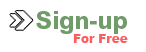
https://www.startssl.com/?app=11&action=regform
그러면 가입하는 창이 떠요.
근데 저는 처음에 그거 발견 못하고
요기서 프리부터 찾아서...프리를 눌렀어요.
프리를 누르면 아래 이미지가 보여요. 여기서 이 이미지 밑으로

요주소 클릭하니
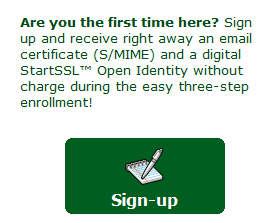
Sign-up 이 버튼이 보여서 이 과정으로 가입했어요.
위에 첫화면에 sign-up free라고 쓰인건...나중에야 발견했네요.
요기까진 누구나다 그대로 잘하실꺼라 생각해요.
아주아주 쉽게 설명하려고 애쓰고 있어요.
3. sign-up를 누르면 가입하는 창이 나와요.
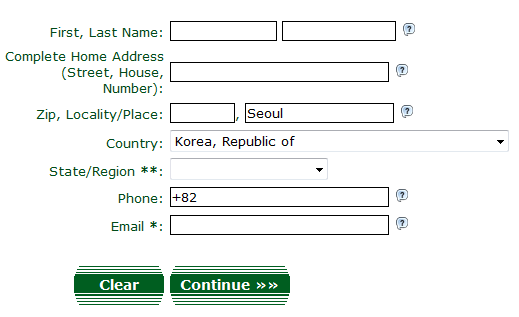
여기서 첫가입시...저는 메일주소를 jng@jngweb.com으로 안하고
다른 메일주소로 가입했어요. jng@jngweb.com 이건 맨 마지막에 가서
국제도메인 사이트 인증하는 메일로 거기에 따로 입력했거든요.
처음에 다른 메일 주소로 입력하고 시작했을땐...아무 문제가 없었는데
두번째로 다른 사이트 가입할땐 국제도메인 메일로 시작했더니...
제가 사용하는 도메인소유주 메일이 안나와서 애먹었어요.
그러다 중간에 빠져나와 다시 시도하니까 나중엔 저절로 제가 국제도메인 소유주메일이
저절로 보였어요. 이때 참 신기했어요.
처음에 가입할때부터 국제도메인 메일로 해서 문제가 된건지...
이건 저도 아직 알 수 없어요.
아무튼 제가 정확히 아는건...첫가입시 메일 거기다 적는건 국제도메인 소유주 메일 아니라도
가입이 된다는거예요.
First, Last Name 이 영어 옆에 빈칸 두개가 보이는데
처음엔 이름을...두번째 빈칸엔 성을 영어로 적었어요.
Complete Home Address
(Street, House, Number):
이거 옆에 빈칸에다는 제가 주소를 예를 들어 써보네요.
빈칸에다 Bundang-Gu Jeoungja-dong 100-1
이렇게 이런 식으로 적어주었는데...요기서 잊지마세요.
첫가입시 동호수를 적지 않아서 불합격되었는데
다시 시도해서 동호수를 적어주니 그때서야 두번째에 가서 금방 합격이 되었어요.
반드시 주소를 잘 적어주어야 해요.
Zip, Locality/Place
요거 옆에 빈칸에다는 자신이 사는 지역 우편번호를 첫번째에 적어주고
두번째 빈칸에다는 seoul을 지우고 그 자리에다 제가 사는 성남시...영어로 Seongnam-si 이렇게 적어주었어요.
State/Region
처음엔 이게 뭘까 뭐 적어야 하나 고민했어요.
근데 클릭해보고서야 그 밑에 영어로 경기도가 나와서 알아봤네요.
그래서 경기도를 선택해주었어요.
Phone:
여기다 폰 전화 입력해야 하는데
경기도는 자동지역번호가 031이거든요.
그래서 폰 옆에다 +82317001004
이런 식으로 전화번호 적어주었어요.
메일주소는 알아서 입력...
요기까지 너무너무 쉽지 않나요? 아주 최대한 쉽게 설명해드릴려고 기를 쓰고 있어요.
모두 입력했으면 그 밑에 있는 초록색 버튼 continue를 살짝 눌러줍니다.
4. 그러면 아래처럼 나와요.
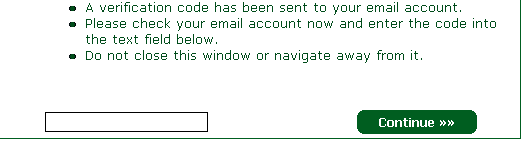
바로 첫가입시 메일주소 입력한 그 메일주소로 메일이 온답니다.
어떤 사람은 몇시간 걸리기도 했다는데 저는 메일 도착하는데 3분도 안걸려서 금방 도착했어요.
메일 받아보면 code is 어쩌구...코드란 영어 글 옆에 암호처럼 생긴걸 복사해서
위에 빈칸에다 넣어주고 콘티뉴를 클릭~
5. 바로 아래같은 메시지가 떴어요.
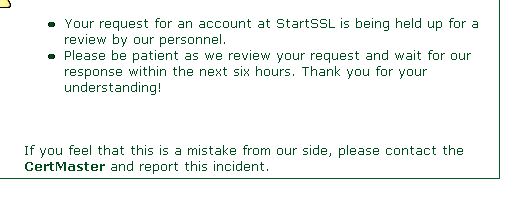
영어는 구글 번역기에다 갖다붙이고 보면 대충 해석이 나오네요.
그리고 전 잠시 기다렸습니다.
6. 요기부터 순서를 제가 그냥 그림으로 무조건 정신없이 캡쳐했는데...
그림을 보면 대충 모두 아실꺼예요.
To 옆이 비었는데 그건 제가 이름 적은거 지워서예요. 바로 그 자리엔 이름과 더불어 아래같은 메시지가 뜨네요.
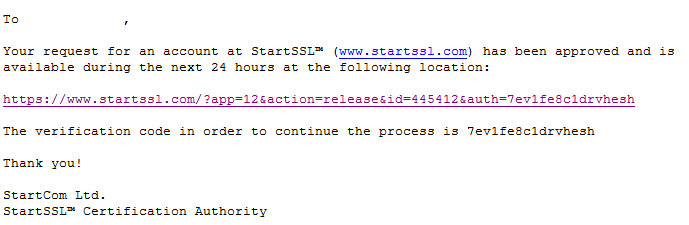
7. 위에 링크된 주소를 따라갔어요.
두번째 인증하는걸로 기억하는데 역시나 몇분도 안되어서
메일이 왔어요.
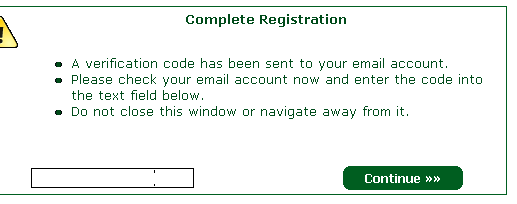
역시 메일안에 code is 옆에 있는 코드 찾아서 위에 빈칸에다 적어주고 콘티뉴를 살짝 클릭~
8. 아래처럼 뜹니다.
2048 클릭하면 다른 숫자도 나오는데 여기서 그냥 2048을 클릭하고 넘어갔는데 상관없다 들었어요.
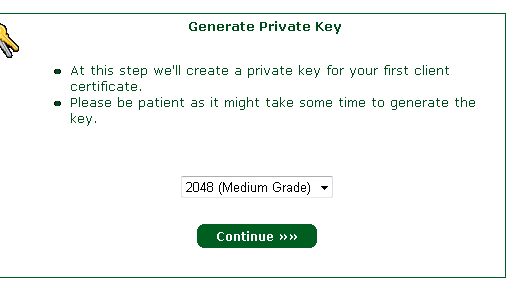
9. 그 다음에 나오는 화면은 install Certificate
이런 영어 밑으로 영어 메시지와 함께 밑에 install 초록색 버튼 보이는데
무조건 인스톨 클릭~
10. 영어 뭐라뭐라 메시지와 함께
![]()
이 버튼이 보여요.
이 영어 나오면 무조건 눌러줍니다.
11. 그거 마치면 다음 화면에선
Getting Started:
영어 어쩌구 저쩌구
그 밑에
1.Validate
영어 뭐라뭐라 나오고
2.Certificate
After 어쩌구 뭐라뭐라 영어 나오고
3.Various
영어 뭐라 뭐라 나와요.
바로 이렇게...
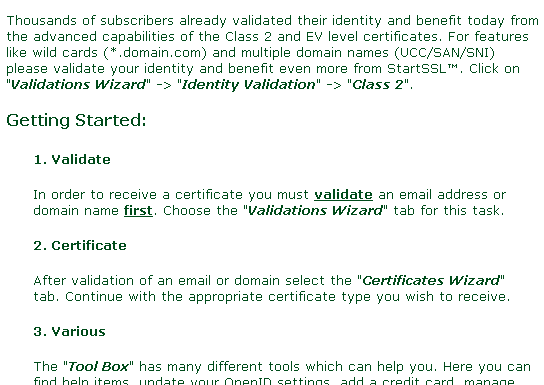
12. 다음 화면 바로 이렇게...

13. 요기서 도메인 네임 거기 선택해서 콘티뉴 클릭~
그러면 사이트명 입력하는게 나와요.
국제도메인이라면 www는 입력하지말고 그냥 jngweb.com 이런 식으로만 입력하세요.
왜냐면 나중에 www 적는게 따로 나오거든요.
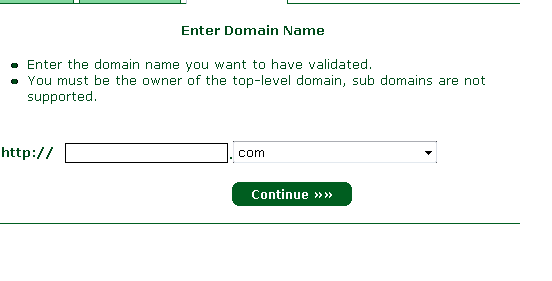
자신의 사이트 주소만 입력하면 되니까 아주 쉽게 모두 잘하실꺼라 생각해요.
14. 그러면 그 다음엔 이렇게 메일주소 선택하는게 짜잔~ 짠짠 나타나요~
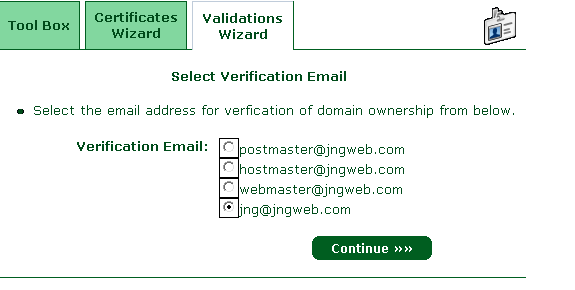
15. 전 국제도메인소유주가 jng@jngweb.com 이거라서 이게 저절로 그안에 보이니
얼른 그거 체크하고 콘티뉴 클릭했지요~
그 다음에 나오는 화면...
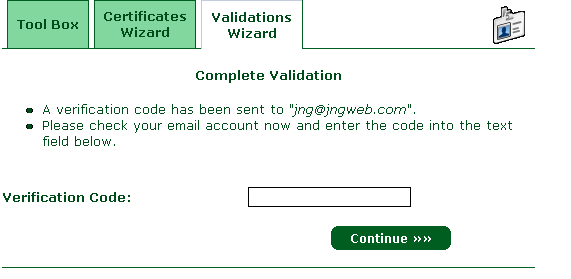
메일이 오려면 아주 한참 기다려야 하는줄 알았는데
전 메일 오는건 의외로 즉시 도착해서 얼른 거기다 코드 입력했어요.
코드는...무조건 code is 요거 옆에 있는거 복사하면 되어요.
그걸 거기 빈칸에다 붙이고 콘티뉴 살짜쿵 클릭~~
16. 다음 화면은 바로 finish라는 버튼 나오는 영어메시지가 뜨거든요. 그러면 그냥
![]()
이 버튼 누르기만 하고 다음 넘어가면 되어요.
17. 다음 화면...
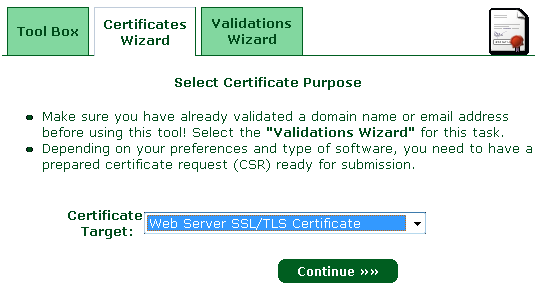
웹서버 ssl 영어 보이는거 선택하고 콘티뉴 클릭~
18. 그러면 비밀번호 입력하는게 나와요. 이거 꼭 따로 메모해서 반드시 컴에 잘 저장하든가 아니면
따로 노트에 메모해두세요. 전 중요 비밀번호는 따로 꼭 노트에다 메모해둔답니다.

비밀번호는 10자리수 이상 써야 다음으로 넘어가져요. 비밀번호 짧게 하고 콘티뉴 눌러봤더니 그 다음 화면으로 안가네요.
참 그 밑에 있는건 그대로 놔두고 넘어갔어요. 2048하고 SHA1 이건 그대로 놔두어도 되어요.
19. 그 다음 넘어가니 이런 창이 새창으로 살짝 떠요. 그래서 확인 눌렀어요.

20. 요기부터...제가 처음 가입했던거와 두번째 가입했던 이미지파일 두개 비교해가며 설명...
처음 가입시 이미지 제대로 캡쳐 못한게 있어서이니...요기부터 뭔가 순서가 혹시 바뀐게 있다할지라도
제가 올린 그림만 봐도 가입과정을 대충 알테고 모두 잘해낼 수 있으리라 생각해요.
바로 그 다음 화면에서...
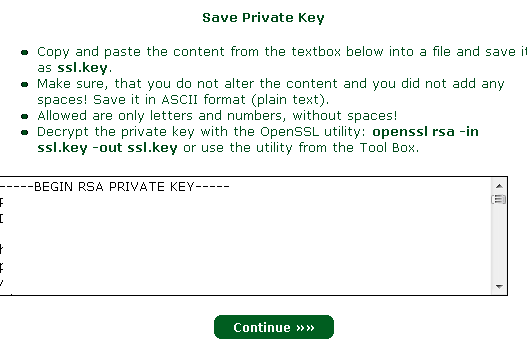
이렇게 나오는데 여기 빈칸안에 제가 암호화된거 지워서 안보이는거구요.
그 안에 암호화소스를 따로 잘 저장해주세요. 저장할때 key 파일확장자로 저장해주었어요.
저는 그냥 key가 보이니까 그렇게 해주었어요.
그리고 콘티뉴 클릭~
21. 그 다음 이거 맞는가? 가물가물...그림 캡쳐번호 순서대로 일단...올리네요.
가입하는 과정 따라가다보면 저절로 아실꺼예요.
.
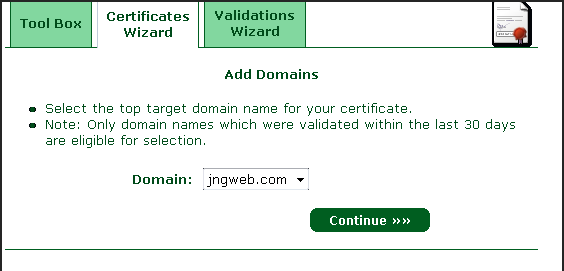
도메인 주소 보이죠? 이제 조그만 더 참고 기다리면 마무리 되어요.
콘티뉴 클릭~
22. 다음 화면 그림 파일용량문제로 그림 줄여서 다시 캡쳐..
요렇게 나오면 여기 빈칸에다 www를 입력~
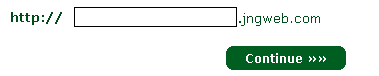
콘티뉴 쾅~ 도장찍듯이 클릭~
23. 다음 화면
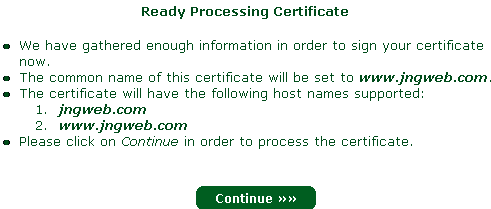
24. 한참 쓰다보니 기진맥진하기 시작...다행히 이제 거의 마무리되어가네요.
아무튼 요기까지만 해내도 거의 설치 성공~
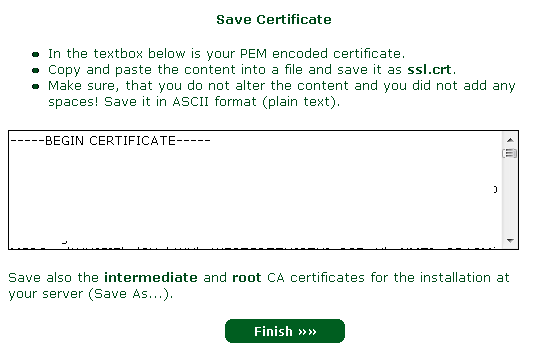
25. ssl.crt 저 빈칸안에 암호화소스가 나와요. 제가 지워서 안보이는거일뿐...
그 안에 암호화 소스 몽땅 다 따로 복사해서 crt 파일확장자로 저장해주세요.
처음에 나온 암호화소스는 key로 저장
지금 나온 두번째 암호화소스는 crt로 저장~
이제 무사히 거의 마쳤습니다.
![]()
이 초록색 버튼을 얼른 쾅 눌러요.
이제 다 되었어요.
26. 드디어 설치 마무리되었습니다.
아래 메시지가 나오면서 여기까지 오게 되면 무료인증설치 마무리가 된거랍니다.
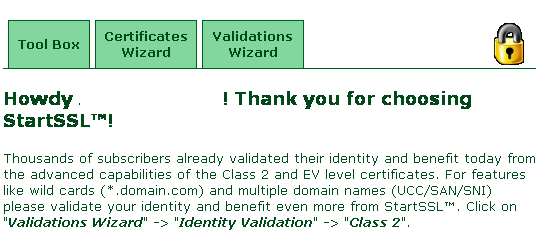
27. 이제 드디어 마무리 잘 되었어요.
여기까지 무사히 마쳤을때 맘도 홀가분해졌고
영어도 모르는 제가 해냈다는 사실에 대해 가슴이 뿌듯했고
무료인증할 수 있게 되어서 기뻤습니다.
startssl.com
이 사이트가 있다는 사실이 참 정말 고마왔어요.
이제 무사히 마쳤으니...두파일을 계정사이트에 갖다주어야 해요.
위에 제가 말한 과정중...key파일로 저장한 암호화소스하고...
crt파일확장자로 저장한 암호화 소스 이거하구요.
그리고 비밀번호 입력한거...비밀번호 이렇게 세가지를...계정사이트에
두파일 ftp안에 올려놓던가 아니면 게시물에 올려놓던가해서 전해주고
비번도 알려주고 그러면 나머지는 계정사이트에서 알아서 설치해주는데...
전 제가 운영하는 두사이트 두호스팅사가 모두 무료로 설치해주어서 무난하게 잘 설치가 되었어요.
윈도우7 32비트 인터넷 익스플로러8에서 무료인증설치과정을 마쳤는데
과정중에 아무런 에러가 없었습니다.
제가 제딴엔 참 열심히 아주 쉽게 설명해가며 쓰고싶었는데 표현력이 부족해서...
그래도 그림 올려놓아서 그림만 봐도 대충 거의 짐작 잘 하실 수 있으리라 생각해요.
제가 해낸 ssl 설치 성공한걸 기록하려고 이렇게 남겼는데...
ssl 아직 설치 못하였거나 아직도 뭐가 뭔지 잘 모르는 분들에게
조금이라도 도움이 된다면 참 기쁘고 보람스러울꺼예요.
ssl 설치 8월 18일부터 법적으로 모두 설치해야만 한다고 하네요.
무료인증설치가 이렇게 가능한게 있고 영어 모른 저도 해냈으니
모두 그대로만 하면 잘해낼 수 있으리라 생각해요.
이 글 정신없이 썼는데...시간 지나 봐서 글수정할 수도 있음을 알려드려요.
이 글 보신 분들중 ssl 설치 무료인증 설치하고자 하시는 분들은
모두 무사히 잘 마쳤으면 합니다.
건투를 빌께요. 모두 파이팅~~
참...시간 지나서 생각났어요~
모두 끝마치고나서요.
인터넷 익스플로러8에서 도구 클릭 인터넷옵션 클릭 내용 클릭
인증서 클릭 Startcom Class 이거 영어 선택한 상태에서
내보내기 클릭해주었어요. 그러면 인증서 내보내기 마법사 메시지창이 떠요.
메시지 뜨면 무조건 다음 그리고 또 다음 클릭해주었어요.
그래서 그 인증서를 잘 백업해서 잘 간직해주세요.
다른 브라우저로는 안해봤는데...인증서 백업은 모두 알아서 잘해낼 수 있으리라 생각해요.
다시 시간 지나서...이어 씀...
인증 다 마치고나서 나중에 다시 거기 들어가고자 할때 그곳이 로그인하는 곳인가봐요.
여기 클릭하면 인증서 선택하는게 뜨는데
저는 두사이트 인증설치해서 두개 나오는데 하나 선택해 들어가면
로그아웃 버튼과 Control Panel 버튼이 나와요.
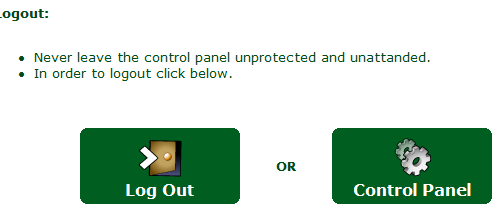
요기서 Control Panel 선택해 들어가면
바로 자신이 입력한 정보가 오른쪽에 보인답니다.
오른쪽에서 맨밑에
jngweb.com
이 글 체크한 초록색 아이콘에 마우스 살짝 대보니
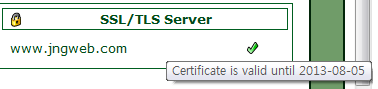
요렇게 1년 사용할 수 있는 날짜가 보여요.
그리고 1년마다 startssl 사이트에서 메일이 온다고 해요.
그러면 1년마다 연장할 수 있다고 합니다.
다시 시간 지나서...
체인인증서에 대해 호스팅사에서 말을 안해서 그거 안해도 되는줄 알았는데....
모르는 분들 위해 늦게나마 알려드려요.
체인인증서 파일 sub.class1.server.ca.pem 이 파일은 로그인해 들어가면 툴박스안에 있답니다.
툴박스 클릭해 들어가면 왼쪽에 쫘르륵 영어들이 보여요. 그중
![]()
요게 보이면 요거 클릭하면요.
오른쪽으로 다시 쫘르륵 영어들이 보이는데 그중
![]()
요 엉어를 찾아서 클릭하면
sub.class1.server.ca.pem 이 파일이 나와요. 그러면 이 파일을 컴에 잘 저장하시구요.
호스팅사에 이 파일도 함께 주세요.
그러면 끝~
다시 시간 지나서...
8월 17일 수정
호스팅사마다 뭔가 다른가봐요. 제가 두사이트 운영하고 있고 각각 다른 호스팅 이용하는데...
체인인증서가 설치된 제이엔지웹말고 제가 운영하는 다른 사이트...그곳 계정사이트에서
제 사이트를 살펴보고 인증서가 정상적으로 적용된것으로 체크되고 있다고 하고
인증이 제대로 되는 것으로 확인되어 굳이 체인인증서를 설치하지 않아도 된다고 하네요.
그러니 그 부분에 대해 보다 확실하게 알려면 각각 호스팅사마다 물어서 잘 확인하시기 바래요.
그래도 전 체인인증서 필요없다해도 체인인증서 파일인 sub.class1.server.ca.pem 이 파일을
다시 올리면서 계정사이트에다 설치해달라고 말했더니 알아서 설치해주었네요.
그래서 이젠 제가 운영하는 두사이트 모두 체인인증서가 설치되어 인증이 제대로 다 되었어요.
................................................................................................................................................
계정사이트에
key파일 crt파일 그리고 체인인증서인 sub.class1.server.ca.pem 이 파일 이렇게 3개
그리고 비밀번호...이렇게만 갖다주면 무료인증설치가 비로소 모두 마무리되어요.
startssl 무료인증 설치 모두 마무리 다 잘되면 마지막 단계에서 반드시 인증파일 백업하는거 잊지마세요.
백업할때 pfx파일이나 cer파일로 저장되는데 이거 아주 중요하니까 파일을 따로 잘 보관하세요.
백업은 필수~
- [2016/10/17] 묻고답하기 https 관련 질문입니다 ㅠㅠ *1
- [2016/04/13] 웹마스터 팁 IIS에서 HTTPS를 사용하기 위한 SSL설정 (letsencrypt 인증서 설치, 갱신)
- [2016/03/18] 묻고답하기 SSL 테스트, B등급에서 더 올릴 수 있나요? *2
- [2016/01/07] 묻고답하기 ssl 항상사용 후 접근이 안되고 있습니다.. *5
- [2015/10/06] 묻고답하기 Ubuntu에서 SSL과 방화벽의 중복 사용 문의 *2
댓글 83
-
그러고보니 그렇네요. 하하~
내가 사용팁에 올린 첫글에 첫댓글이네요~
의미있는 첫댓글 남겨주어 고맙네요~
-
퍼니엑스이
2012.08.13 19:04
제이엔지님 덕분에 쉽게 인증서를 설치받았습니다.
그런데 이런 경우도 있더군요.
Domain Name Validation 과정에서 도메인을 입력했는데 블랙리스트에 등록되었다면서 관리자에게 문의하라고 하더군요.
일단 문의 메일을 보냈긴한데 이번에도 통과못할까봐 조마조마하네요ㅠㅠ
-
퍼니엑스이님~ 만나서 참 반갑네요~
제 글 보고 쉽게 인증서 설치받았다는 그 댓글 보고 맘이 참 흐뭇했어요.
근데....블랙리스트에 등록되었다니...제가 그런건 잘 모르니...
도메인이 문제가 없어야 하는데 은근히 저까지 조마조마하네요.
꼭 잘 통과되기 바랄께요~
-
제이엔지 누님...
저 오늘 돈주고 했는데요.
XE setting에서 SSL사용에 체크해야 하나요???
('선택적으로'는 회원가입, 정보수정 등의 지정된 action에서 SSL을 사용하고 '항상 사용'은 모든 서비스에 SSL을 사용 합니다.)
알려주세요.
-
누님소리보다 누나소리가 난 더 좋은데...하하...
그래도 수피아보이님이 그리 불러주니 은근히 좋네요.
근데 내가 제로보드4 사용하고 XE 안써서 그건 잘 모르는데...
제로보드4에선 SSL사용에 체크하고 그런거 없고...
계정사이트에서 https 이 주소를 주면 이걸
로그인 들어간 소스에다 적용시켰어요.
XE setting에서 그런거 체크하는게 있나봐요.
내가 XE 아직 잘 몰라도...로그인이나 회원가입하는 이런 곳에다는 모두
ssl 설치해야 한다는 것만큼은 아니까...
인증설치후엔 ssl사용에 체크하는게 맞지 않을까싶어요.
-
네.. 감사합니다. 누나.
좋은 하루 되세요.
-
수피아보이님이 그리 말하니 웬지 내 맘이 편해지고 친근감이 생겨요.
수피아보이님도 좋은 하루 즐거운 하루 행복하루 잘 보내기 바랄께요~
-
너무 잘 정리하셨습니다.. 짝짝~
그런데 저는 약간 이상한(?)방법으로 발급 받았네요.
위에 저 인증서 비밀번호입력란에 비밀번호를 입력하면 아파치를 재시작할때마다 계속 비밀번호를 묻는다고합니다
그래서 저는 비밀번호를 입력하지않고,skip를 눌려 그냥 패스했습니다..
그리하면 csr를 입력하는 화면이 나오는 데..
그 화면에서는 서버에서 openssl로 생성한 csr파일을 메모장으로 열어 코드를 복사한 다음 csr를 입력하는 란에 붙여넣습니다..
근데 이런식으로 하면 저기 관리자가 승인해줘야 인증서가 발급됩니다.
그러다보니 힘들게 발급받았네요..
-
다른사람님~ 만나서 반갑구요~ 그리고 고마와요~
다른사람님은 힘들게 발급받으셨군요.
저도 처음엔 참 힘들었어요.
아무튼 무사히 발급받아 참 다행스럽게 생각해요~
-
seega
2012.08.15 11:14
제이엔지님 따라서 그대로 하고
메일인증번호도 왔길래 그대로 복사하여 붙혀넣기 했는데
어라~~~~~~
돈이 든다고 하는 창이 뜨네요. 199.9달러, 49.9 달러 등등
이런 표시가 되네요.
우째 그럴까요?
메일은 네이버 메일을 적었거든요~
-
시가님 다시 만나 참 반갑고 기쁘네요.
근데 그 글 보고 많이 걱정되었어요.
그거 순서대로 정확하게 잘 보고 하셨는지
어느 부분에서 이메일 인증이 왔을때
예를 들어 제가 위에 적은 번호 어느 순서에서
그런게 떴는지 궁금해요.
메일 인증 왔을때 code is 이 영어옆에 있는거 복사해 잘 붙였는지...
그리고 가입순서...제가 위에 적은거...
혹시나 해서 제가 가입한 과정을 따로 적었는데...
무료인증이니까 프리를 선택해 따라 들어가 가입했거든요.
https://www.startssl.com/?app=1
바로 요기서 그 안에 보면 맨밑에
요거 클릭하고
그 다음 나온 순서
https://www.startssl.com/?app=12
요기서 sign-up 클릭하고 기압했거든요.
그 다음 순서들은 제가 위에다 적었는데
제가 그대로 하였을땐 몇달러 그런거 안떴어요.
혹시 가입할때...다른 경로로 가입하진 않았는지...
영어로 되있어서 다른건 제가 잘 모르겠구요.
전 이런 순서대로 했더니 무난하게 잘 되었어요.
그 사이트 첫화면에서 맨 위에 있는거 통해 가입은 안해봐서 모르겠구요.
똑같은 가입창인걸로 알지만...유료로 나올까봐 전 그냥...
요기서...startSSL Free 이거 클릭해 들어가 가입했거든요.
만일 돈 나오고 하는게 있다면...그런 표시가 나온다면
그냥 빠져나와서...제가 지금 말한 아래 그림에서 프리 선택해
들어가 다시 천천히 시도해보세요.
그리고 첫가입시 어느 메일이든 상관없구요.
다음메일은 메일이 안올 수 있으므로 가능하면 안쓰는게 좋겠고...
네이버메일은 괜찮을꺼예요.
마지막에 가서 국제도메인 사이트 입력할때 메일 인증하는게 있는데
거기선 반드시 도메인 소유주메일을 적어야만 해요.
그리고 몇달러 내라고 한 그 메시지는 제가 위에 적은 것중 몇번째에 가서
그런게 떴는지 궁금해요. 만일을 위해 그 메시지가 뜬 그 순서 기억하시구요.
다시 시도하였을때도 또 그런다면 그 부분에 가서 그 이전 순서와 더불어
그 메시지가 뜬 순서를 시가님이 직접 화면캡쳐해가면서 제가 말한 위의 화면과
같은지 꼼꼼히 살펴보세요. 자세히 들여다보면 뭔가 잘못 클릭해 그런거라는거
발견할 수도 있으니...그리고 제가 위에 적은 것중 선택하는거...
그걸 그대로 놔두고 넘어갔는지도 궁금하구요.
그대로 따라했다면 문제가 생길 일이 없는데...
아주 세심하게 잘 살펴보고 그대로 하기만 하면 아무 문제 없거든요
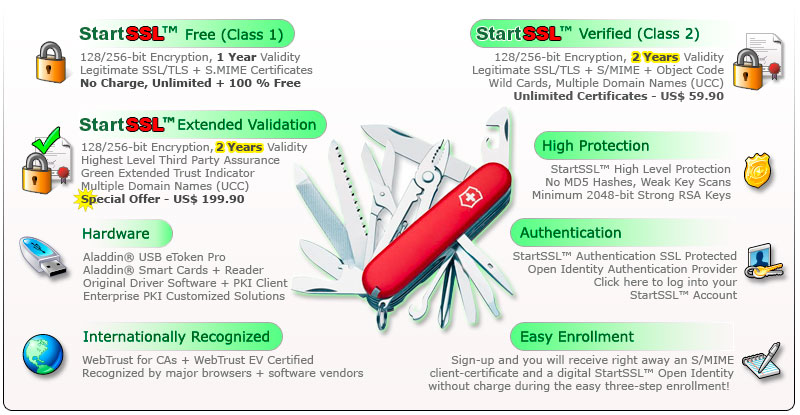
위에 보이는 이미지중...FREE는 무료라서
free를 선택해 들어가 설치하면 프리라서 돈내라는 그런거 안뜨는데...
그리고 왼쪽메뉴에 보면 Startssl Free가 있으니 이런거 꼭 잘 확인하고 들어가세요.
무료인증설치하기 위해 전 Free를 반드시 확인하고 들어가 가입하였어요.
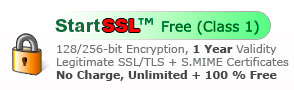
다시 잘 시도해보시기 바라구요. 성공하셨으면 좋겠어요.
시가님 힘내시구요~ 파이팅~
-
seega
2012.08.15 12:25
제이엔지님~
감사하구요^^
크롬으로 대충 마쳤는데, 제이엔지님의 창 모습하고 조금 다르더라구요.
그리고 마지막 이런 창이 뜨는데, 제가 영어는 통 몰라서~~
이거 기다리라고 하는거 맞죠? ㅋ~
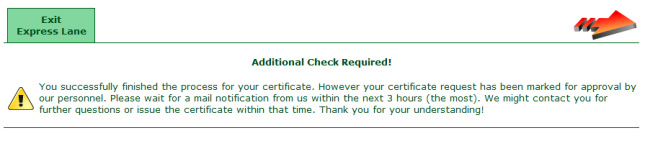
-
시가님...아직 잘 안되었나봐요.
그리고 전 윈도우7 익스플로러 8에서 설치했거든요.
크롬으론 안해봐서 잘 모르겠어요.
저도 영어 잘 모르는데...그럴땐 그 영어를 복사해서
구글 번역기에 모두 붙여보세요. 그러면 대충 번역이 나와 알게 되거든요.
요기 클릭해서 구글번역기 왼쪽 빈칸에다 그 영어를 모두 복사해
붙이면 오른쪽에 해석하는게 나와요.
그리고 저도 영어 잘 모르지만...메일을 기다리라고 하는거 같아요.
wait가 들어있는거 보니...
반드시 설치하는 그 창은 그대로 놔둔 상태에서...
메일 볼때 새창으로 따로 열어보세요.
그리고 모르는 영어 나오면 구글번역기에 붙여보세요.
그러면 어느 정도 알아서 척척하게 될꺼예요~
무료인증 설치 무사히 끝날때까지
구글번역기 그 주소를 즐겨찾기에 두면 편리할꺼예요.
그리고 전 익스플로러8에서 설치해서...
다른 브라우저에선 어떤 화면으로 나오는지 자세히 모르니...
그래도 거의 똑같이 나올텐데...
시가님 이야기 들어보니...크롬에선 조금 다르게 나온다하니...
요건 어찌해야 좋을지 저도 모르겠고 은근히 걱정되네요.
그래도 그대로 잘 따라하면 무난하게 잘 설치가 되리라 생각하는데
꼼꼼히 잘 살펴보고 세심하게 주의 기울이고
제가 올린 그 그림대로 똑같이 그대로 나왔는지 다시 유심히 잘 살펴보고
다음 단계에도 계속 잘 살펴보고 보고 또 보고...확인~ 재삼 확인~
꼬옥 무사히 설치하시기 바랄께요~
-
루노서비스
2012.08.16 10:32
퍼가요 ! ㅠㅠ
-
루노서비스님...만나서 반갑구요~
시간 지나서 제가 가끔 뭐 생각나는거 있고 하면
글을 추가할때가 있거든요.
그러니까 나중에 다시 살펴보세요.
StartSSL에 대해 뭔가 더 알게 되거나 하면
도움이 되게 하기 위해
제가 여기다 이말저말 적을 수 있어서요.
-
서기에요
2012.08.16 11:23
제이엔지님 덕분에 좋은정보 알아갑니다.
감사합니다 ^^ -
서기예요님한테 제가 올린 글이
정말 좋은 정보가 되었으면 좋겠어요.
항상 건강하시고 행복하세요~
-
seega
2012.08.16 16:34
그런데 제이엔지님~
사이트에 SSL이 적용되었는지 어찌 알 수 있나요^^
아무리 살펴봐도 별다른 반응이 없는데
이상하죠???ㅎㅎ
-
회원가입창 누루면 자물쇠 보이는데...
그리고 제 사이트들 주소 열면 자물쇠 모양 보이는데
이게 나타났다 사라지네요.
제가 요즘 힘들어서 노프레임마다 파일 다르게 해놨는데
제가 일일이 파일 열어서 아직 못넣은게 있는데
나중에 천천히 넣을려고 하고 있어요.
-
https:// 붙여서 접속하세요~
-
나대신 알려주니 기특하네요.
-
빽짱구
2012.08.16 17:17
위에 사이트에서 https://www.jngweb.com:46414 로 입력후 체킹해보면 해당인증서에 대한 체인인증서의 설치가 제데로 적용되지 않은걸로 보입니다.
제대로 설치가 되었다면, 붉은색의 클립이 파란색으로 붙어있어야하거든요..
https://www.xpressengine.com 로 넣고 확인해보면 아실거에요.
인증서에 문제가 없더라도, 제대로 설치했다면 파란색으로 보여져야할텐데 말이죠.
혹시 카페24 사용하시나요?
-
오니기리죠
2012.08.16 17:42
카페24 사용하면 start SSL 에서 인증받을 수 없나요?
-
빽짱구
2012.08.16 17:55
아뇨 그건 아니구요. 유료 외부 인증서를 받아서 카페24에 설치요청을 해도 이런경우가 있더라구요.
무언가 ssl 설치하는 과정에 문제점이 있는거 같기도 하고, 해당사항은 카페24에 문의중에 있습니다.
-
오니기리죠
2012.08.16 18:33
현재 cafe24 서비스를 받고 있고 startSSL 이용하려고 하는데 고생좀 하겠네요...
그냥 돈주고 결제 해버려야겠어요
-
startssl은 무료로 설치 가능하구요.
타사이트 인증서를 cafe24에 가져다 주면 무료로 설치해주고 있어요.
-
유료 외부 인증서라니...
전 startssl 무료 인증서를 받아서...
아무튼 인증서에 관한 문제는 각각 사용하는 호스팅사에 문의하면 되겠다싶어요.
-
startssl 무료인증설치후 cafe24에 파일만 갖다만 주면 무료로 설치해주네요.
-
빽짱구
2012.08.17 09:38
사이트 성격이나 규모에 맞는 인증서를 찾는게 현명하다고 생각되며, 유료든 무료든 상관없다고 생각해요^^
-
유료든 무료든 상관없지만 많은 사람들은 무료를 원할꺼예요.
그리고 그런건 사람들이 모두가 알아서 잘 선택하여서 잘 쓰리라 생각해요~
-
빽짱구님 정말 오랫만이네요~ 만나서 반가와요~
제가 두사이트 운영하는데 모두 각각 다른 호스팅사 사용하는데
제이엔지웹은 까페24 사용하거든요.
체인인증서는 제가 깜빡 잊어서...
까페24에서 처음엔 그 이야기를 안해서...오늘 물어보니 까페24에서
확인결과, 이전에 설치시 체인인증서에 대해 뭐라뭐라 하며 어쩌구 저쩌구...
다시 정상적으로 설치를 해드렸으니 확인해보시기 바랍니다.
그러면서 서비스 이용에 불편드려 대단히 죄송하다는 답을 받았는데...
그후 곧바로 거기 들어가보니 아래처럼 나오네요.
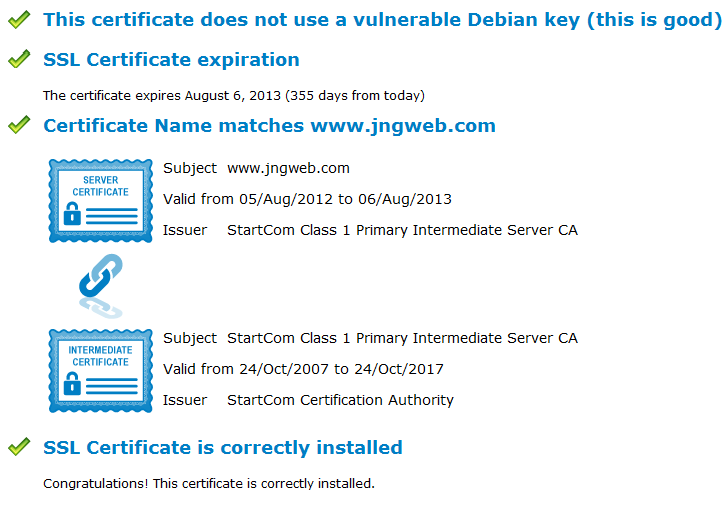
-
빽짱구
2012.08.17 09:37
네 제대로 나오네요.
참고로 https:// 페이지에서 http:// 로된 경로가 있다면, 크롬에서 녹색표시가 나오지 않습니다.
다시말해 https:// 페이지에서 경로를 걸때 / ./ ../이런식의 상대경로로 걸어야하며, 절대경로 http://www.test.com/images/1.gif 이런식에 경로가 있으면 녹색표시가 되지 않습니다. 인증서 설치하시는 분들 참고하시길..^^
-
전 ie8 사용해서...크롬에 안들어가봤는데
크롬에도 들어가보고 파이어폭스에도 들어가봐야겠어요.
제가 올린 글뿐만 아니라 여기에다 댓글 남겨주신 분들의 모든 댓글들도
ssl 알고자 하는 많은 사람들에게 도움이 되리라 생각하는데
빽짱구님의 그 댓글 보고 모두가 잘 참고하실꺼라 생각하구요.
이것저것 알려주어서 정말 고맙습니다~
아직 날이 무더운데 늘 건강조심하시기 바라구요~ 항상 행복하세요~
-
윈도우 서버를 이용하시는 분께서는 추가적으로
443포트를 열어주셔야 외부에서 접속이 가능해요~
-
윈도우 서버 사용하는 사람은 443 포트 열어주어야 하는군요.
한마디라도 잘 모르는 사람들에게 도움이 되는데
씨엠디님이 잘 알려주었다싶고 잘했어요~
-
Ssl무료로할수있는거예욤?? 모바일이라 적용은집에가서해보려는데 무료죠??
글구 좋은팁 정말 감사합니다 ^,^ -
오락실 주인님~ 반갑습니다~
ssl 무료로 할 수 있는거 맞아요~
꼭 무사히 잘 설치할 수 있기 바래요~
건투를 빌어요~ 파이팅~
-
설치완료 감사합니다 ~
(centos)
-
설치완료라고 하는거 보면...
불금님은 무사히 잘 설치하셨나봐요.
참으로 다행이다싶어요~
-
key파일 crt파일 그리고 체인인증서인 sub.class1.server.ca.pem 이 파일 이렇게 3개
그리고 비밀번호...이렇게만 갖다주면 무료인증설치가 비로소 모두 마무리되어요.
라고하셨는데 .... key파일,crt 파일 저장을안했는데 ;; 따로 다시 저장하려면 어디서해야되나염?텍스트파일로저장하면되나염??
저장후에 제계정에 업로드하고 호스팅업체에 문의하면 마무리되는건가여?
겨우 끝까지 마무리했는데 ...... 파일을저장을안해서 지금 체인인증서만 있는데 -0-;; 나머지2파일은어떠져? ㅠ ㅠ
고생하셨는데 ...... 제가 실수를해서 죄송 ㅠ
아참 그리고 .. 마지막으로 궁금한게 . 지금 한도메인을 적용했는데요 다른도메인 추가로도 가능한가염?
몇개가지 가능한지? .....
진자 복받으실꺼예욤.. ^^;
-
오락실주인님...그 파일이 제일 중요한건데 저장을 안하였다니...참 안타까와요.
근데...저장 못했을 경우...다시 로그인해 들어가 시도하면 그 부분 다시 나올지 안나올지는
그건 안해봐서 모르는데 혹시 모르니 로그인해 들어가보세요. 그래서 다시 시작해보세요.
전에 제가 제이엔지웹을 처음으로 가입하고 두번째 다른 도메인으로 가입할때
가입하는 과정에서 메일주소가 이렇게 3개 나오고 제가 사용하는 국제도메인소유주 메일이
안보여서 그냥 이 상태에서 빠져나온 적 있어요....
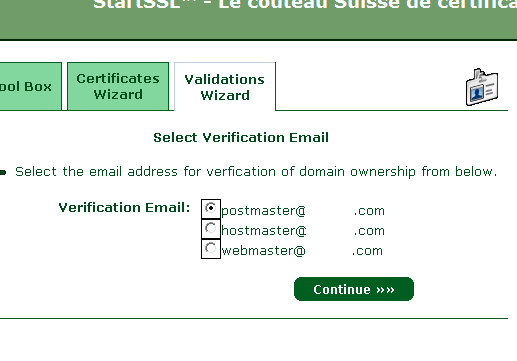
그리고 다시 처음했던대로 다시 시작했거든요.들어가서...뭐 클릭하고 Certificcates Wizart 이거인가 클릭하고 하다보니
어쩐일인지...메일주소 입력하는게 뜨는거예요.
메일주소 바로 입력해주고 나니까 무슨 메시지가 뜨는데...
구글번역기로 알아보니 만료가 안되었다고 나오네요.
뭐 따라 들어가다가 Validations Wizard 요거 클릭하고 들어가다보니
코드 입력하는 빈칸이 보여요. 바로 이때 혹시나 하고 메일을 들여다봤더니
메일이 왔어요. 그래서 메일안에 보이는 code is 옆에 있는 암호...요걸 복사해서
바로 그 빈칸에 갖다붙여주었거든요.
그리고 콘티뉴 눌렀더니 제가 바라는 화면이 짠~ 나타났어요.
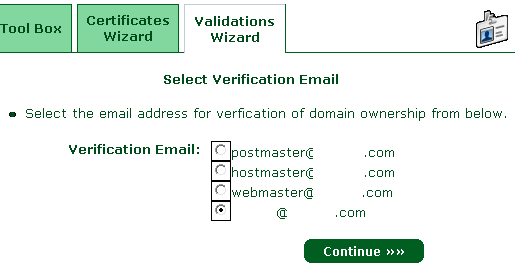
처음엔 안나오더니...어쩐 일인지 다시 시도하니까
제가 쓰는 국제도메인 소유주 메일이 나왔어요.
제가 겪은 그거 생각하니...혹시 모르니까...
다시 로그인해 들어가서 시도해보세요. 다시 시도할때 key 파일 만드는...
암호화가 들어있는 그 화면이 보일지도 모르니까요.
그리고 파일은 그냥...그러니까 에디터안에 넣어서 저장할때...
그냥...파일확장자를 key로 하면 되어요.
예를 들어 파일을 jng.key 이렇게 저장하면 되어요.
그 후에 crt로 파일 저장해주어야 하는 암호화 소스도 나오는데...
그때도 역시나 그거 모두 복사해서 jng.crt 요렇게 crt 파일확장자로 저장해주면 되어요.
이 두파일은 중요하니까 그 과정에서 그 두파일은 반드시 잊지말고 잘 저장해주세요.
그리고...다른 도메인 추가로 가능해요.
저에게 국제도메인주소 가진 두사이트가 있는데 따로 따로 가입해서
두개 만들었거든요. 한 도메인에 가입후...거기서 추가로 가능하다 하는데
전 거기서 추가 안하고...따로 새롭게 가입했어요.
그러니까 가입을 각각 따로 따로 했어요.
그리고 key파일하고 crt파일 그리고 체인인증서파일 이 세파일을
계정사이트 FTP안에 파일 업로드하거나 혹은 질문게시판에 파일 올려놓고
호스팅사에 알려서 설치해달라고만 하면 되는데
비밀번호를 반드시 알려주어야 설치해주네요.
비밀번호를 반드시 따로 잘 메모하세요. 이게 아주 중요하니까요.
잘 간직하시기 바래요.
오락실 주인님이 이번엔 무사히 다 잘되어서 모두다 잘 설치하였으면 좋겠네요~
-
안되네요 ㅠ.ㅠ 그냥 해지하고 다시 가입하려고요.. ^^ 감사합니다 .. 설명잘해주셔서 초보인 저도 할수있으니 .. 쿄쿄
-
오락실 주인님이 잘되기 바랬는데 안되다니...참 안타깝네요.
key를 저장 안하고 놓치게 되면 그게 원래 다시 로그인해 들어가도 안되는건지...
아니면 다시 해낼 수 있는데 뭔가 몰라서 잘 안되는건지...
startssl이 무료라서 좋은데 온통 영어라서 이런게 좀 아쉬워요.
그래도 무료로 인증설치해줄 수 있는 그런 사이트가 있어 참 다행스럽게 생각하네요.
오락실주인님이 다시 가입한다니...이번엔 반드시 꼭 성공하시기 바라구요~
성공했다는 기쁜 소식이라도 들을 수 있다면 정말 좋겠네요~
-
황비
2012.08.26 04:28
오우~! 너무 유용한 정보네요.
제이엔지님 덕분에 무료 ssl 잘 사용할 수 있을듯 하네요.
한번 도전해 볼께요.
좀 늦었지만 감사합니다!
-
황비님 다시 만나 반가와요~
startssl 무사히 잘 설치하시기 바라구요.
제 글이 조금이나마 도움이 된다면
저로선 기쁠꺼예요.
-
제이엔지님 지금 당장(?)도와주세요~~
인증서 (key파일 crt파일)재 발급 어떻게 해요? ^^;;
-
윈컴이님 그 글 이제야 봤어요.
재발급은......어떻게 해야 하는지...
재발급은 안해봐서 모르는데...
재발급이 되는지 안되는지도 모르고...
첫가입시 key파일하고 crt 파일 받은게 있을텐데...
그 파일을 따로 둔게 없나요?
만일 다시 발급받고자 한다면 로그인해 들어가보고 다시 시도해보고...
그래도 안된다면...다시 새롭게 시작하는 맘으로 해보면 어떨까싶어요.
-
삭제를 돈주고 하라는 말이 있어서요 ㅠㅠ
-
삭제를 돈주고 하라니...그게 무슨 소린지 모르겠어요.
인증서 설치한거 싹 삭제하고 다시 시작하려면 돈주고 해야 한다는 말인지...



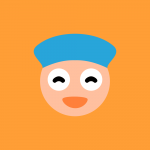



누나가 사용팁에 쓴 첫글의 첫댓글!